Стало відомо, як можна виявити всі приховані файли на Android-смартфоні
Смартфони, що працюють на операційній системі Android, дозволяють користувачам приховувати окремі мультимедійні дані та папки. І добре, якщо інформація була прихована самим користувачем, оскільки бувають й інші ситуації, коли шкідливі дані і додатки прописуються в пам’яті самостійно, займають її і не дають пристрою функціонувати нормально. Захистити пристрій від потенційної небезпеки прихованих файлів можна за допомогою їх регулярної перевірки, і зробити це дуже легко трьома способами.
Чому важливо виявляти приховані файли на Андроїд і чим вони небезпечні
Операційна система Андроїд відома своєю «відкритістю». У користувачів є можливість вносити безліч змін, серед яких і приховування даних. Зробити це зовсім нескладно. Для цього достатньо просто всі необхідні дані перемістити в одну папку, поставивши крапку на початку її назви.
Але якщо із засекречуванням проблеми виникають рідко, то з відкриттям даних – у кожного другого, особливо якщо папка була прихована випадково.
Крім деякої незручності, «невидимки» можуть нести небезпеку для гаджета, за умови, що вони були приховані не самим користувачем. Деякі додатки, завантажені зі сторонніх джерел, несуть в собі шкідливі програми, які не відображаються користувачу.
Більш того, нерідко віруси запускають процес автоматичного приховування документів, проникаючи в кореневу систему смартфона. Це може вплинути на працездатність гаджета, скоротити період його автономності, а також спровокувати появу нав’язливої реклами.
Важливо завантажувати додатки виключно з Play Market.
Офіційний магазин відкриває доступ виключно до перевірених утиліт. Але якщо підозрілий додаток вже завантажено, слід скористатися антивірусом, а також перевірити смартфон на наявність прихованих папок.
Три надійних способи виявити всю приховану інформацію
Існує кілька дієвих способів відкриття невидимих файлів. Деякі смартфони дозволяють зробити це без сторонніх програм, тоді як інші не впораються із завданням без спеціальних додатків.
CX Провідник
Кращим помічником в пошуку прихованих даних стане CX Провідник. Утиліту можна завантажити безкоштовно на Play Market. Софт додатку зручний та інтуїтивно зрозумілий. Процедура не займе багато часу.
Для пошуку засекречених папок:
- Завантажте і відкрийте додаток.
- Натисніть на клавішу «Аналізувати і дочекайтеся закінчення сканування.
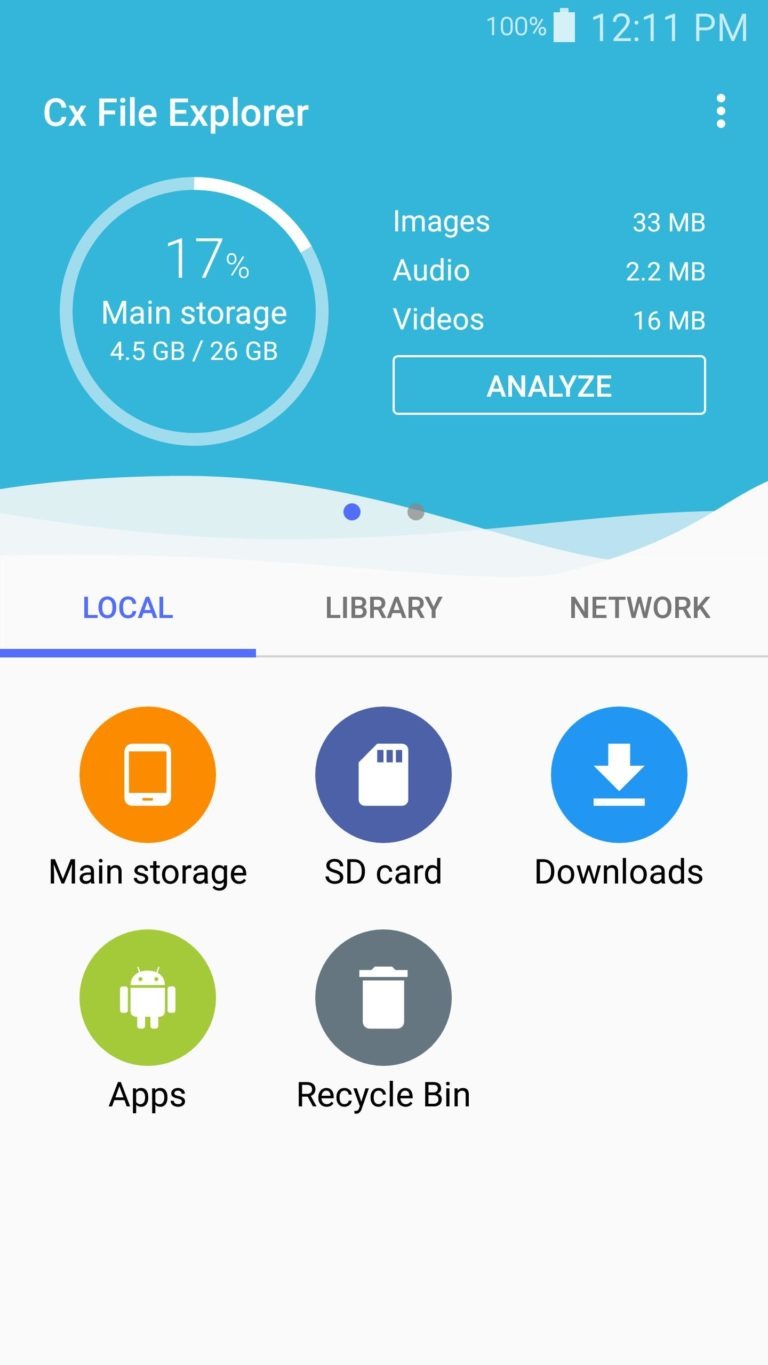
3. Перейдіть в розділ «Бібліотека» і виберіть необхідний тип медіафайлів із запропонованих.
4. Натисніть на іконку квадрата в правому верхньому куті.
5. У новому вікні, поставте галочку навпроти рядка «Показати приховані файли».
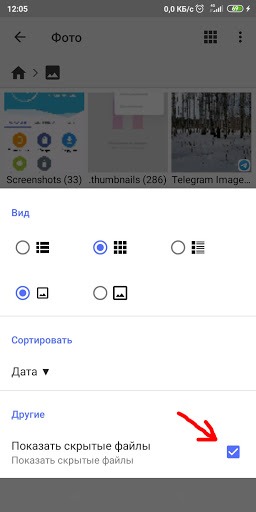
Кроки 4-6 рекомендовано повторити з кожним типом мультимедіа. Буквально 5 хвилин, і смартфон покаже всі засекречені дані.
Налаштування
Спосіб підійде для відкриття даних, які були приховані користувачем вручну. При цьому варто бути готовим до того, що не на всіх Андроїд є така можливість, оскільки все залежить від версії операційної системи.
Для пошуку «невидимок»:
- Відкрийте файловий менеджер або диспетчер файлів (назва може відрізнятися в залежності від моделі гаджета).
- Виберіть розділ «Меню» і перейдіть в «Налаштування».
- Натисніть на пункт «Додатково».
- Активуйте доступ до прихованих даних, поставивши галочку біля відповідного рядка або перетягнувши повзунок в бік включення.
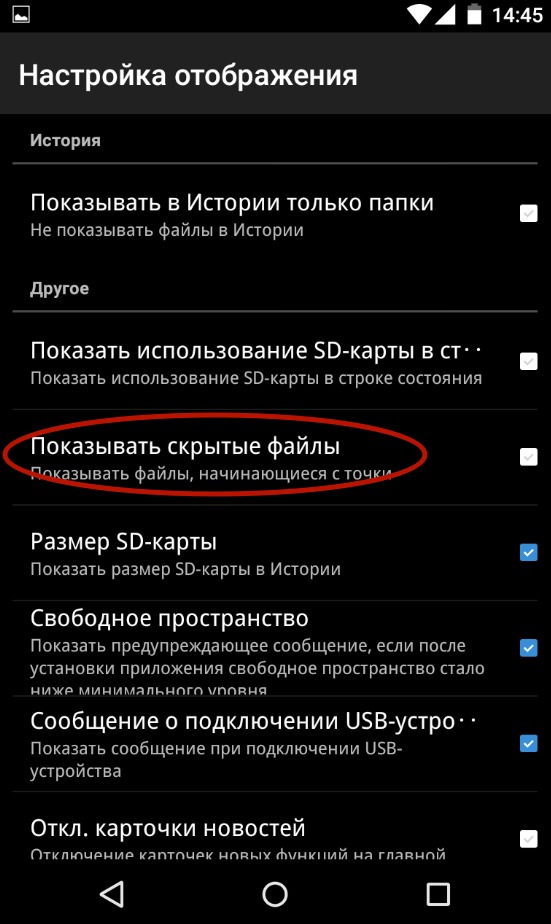
Дотримання цього покрокового алгоритму буде достатньо для отримання доступу до прихованих документів. Однак такий спосіб, як правило, не показує віруси, які були приховані стороннім додатком.
Додаток Amaze File Manager
Сторонній файловий менеджер Amaze File Manager можна завантажити в офіційному магазині ОС Android. Утиліта дозволяє швидко отримати доступ до всіх даних на смартфоні.
Алгоритм пошуку:
- Встановіть додаток і запустіть його (знайти ПЗ можна через пошук в Play Market).
- Надайте додатку доступ до пам’яті смартфона, натиснувши відповідну кнопку.
- Відкрийте меню програми, клікнувши на значок у вигляді трьох паралельних ліній, в правому верхньому куті.
- Перейдіть в «Налаштування».
- Увімкніть функцію «Показати приховані файли і папки», перетягнувши повзунок.
- Натисніть назад, і перегляньте результат пошуку.
- Знайдіть «невидимки» за назвою.
Важливо! Відмінною рисою секретних документів є крапка на початку їх назви. Наприклад: «.foto», але без лапок.
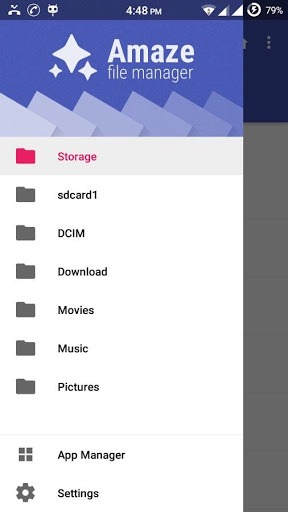
Відкритість операційної системи Android дозволяє приховувати і відкривати файли та папки в будь-який момент. Всього кілька кліків, і доступ до таких невидимок відкритий, після чого їх можна сміливо перевіряти на наявність вірусів та іншого шкідливого ПЗ.
Источник: gsminfo.com.ua



Еще никто не комментировал данный материал.
Написать комментарий